Day 30 QuickSight 功能介绍
在资料源设定完成後,接下来介绍如何绘制图表
资料源是代表着每个 User 购买数量前五多的商品,而这个图表我想要看哪些商品的购买量最多?
- 我们使用长条图,并将 product_name 放到 X axis;count 放到 Value 并使用 Sum 的方式将相同 product_name 的商品购卖数量加总
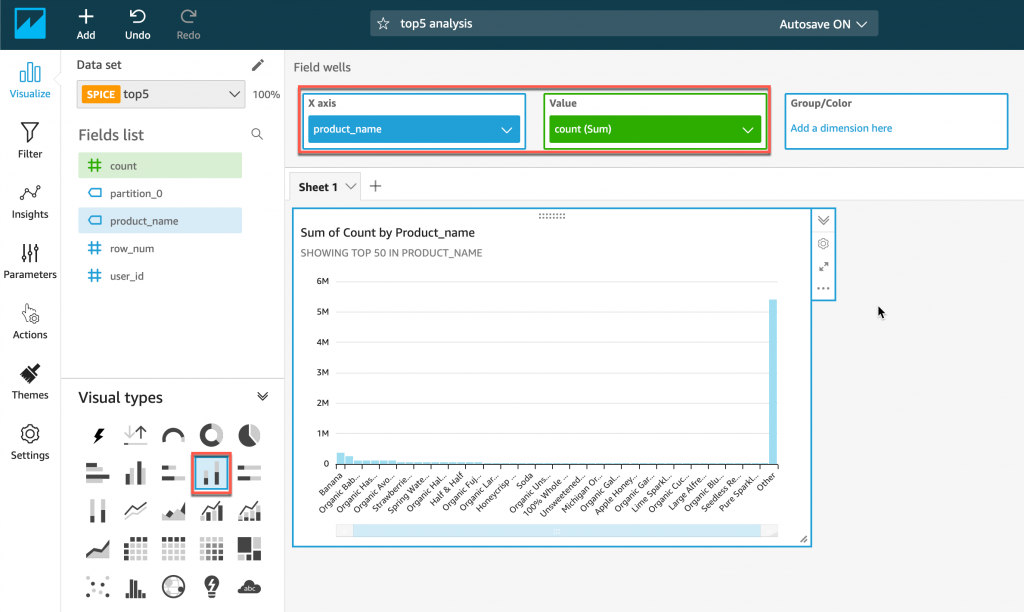
- 这个时候你应该会觉得这张图很难看得懂,所以我们做一些调整,我们只显示前 10 多的商品
- 点选图表右上角的设定齿轮
- 修改 X-Axis 的 Number of data points displayed 参数,更改为 10
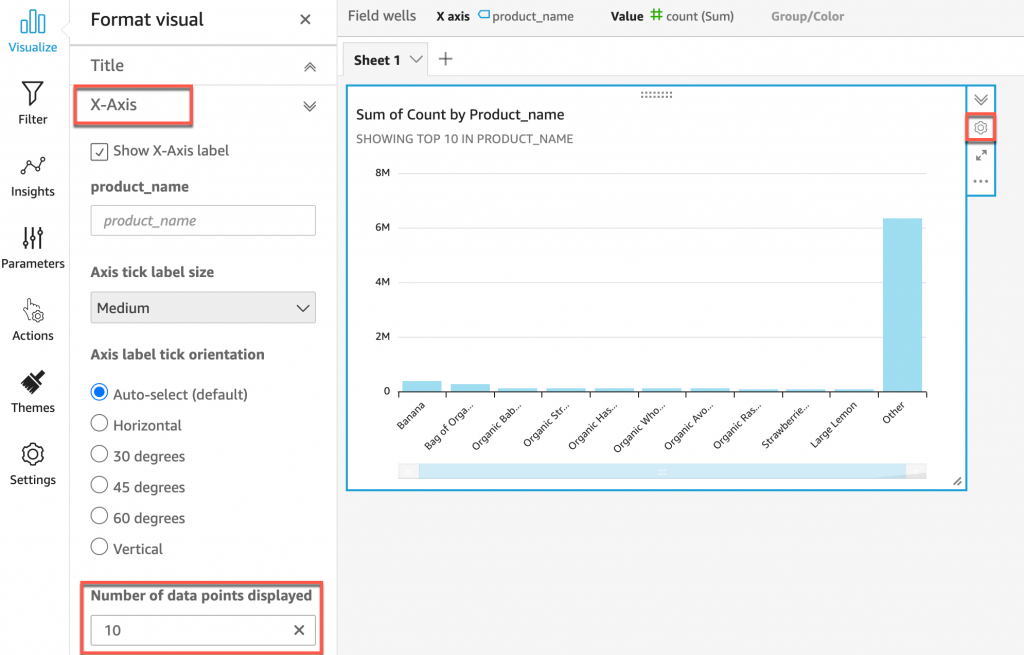
- 因为除了前10 的商品外都会被归纳到 Other 所以我们再将 Other 这一个值隐藏
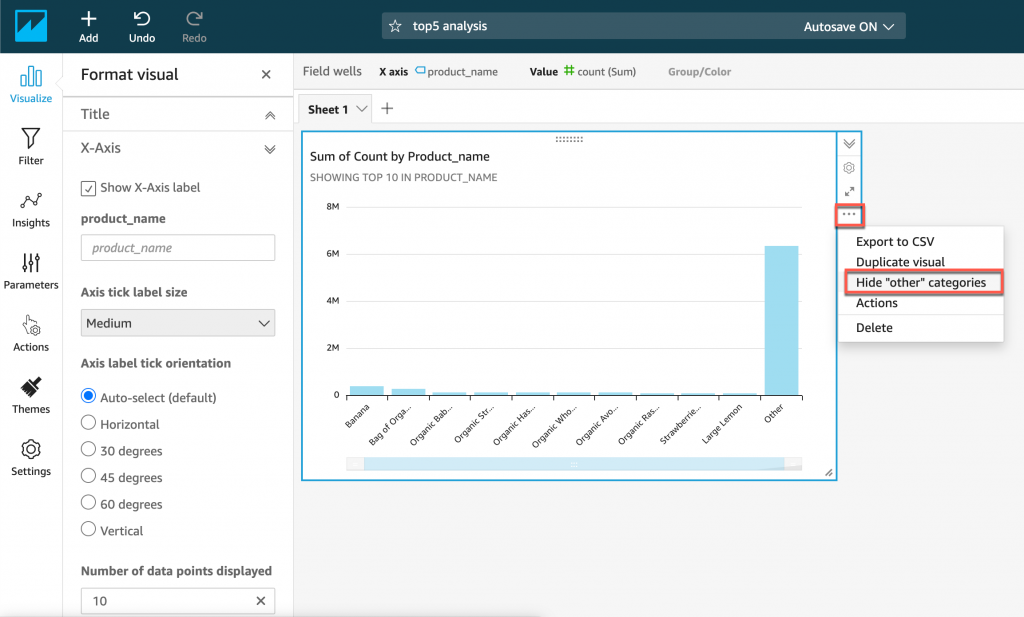
- 这样可以清楚看到被购买最多的是香蕉,并且知道前 10 名的商品很多都是水果
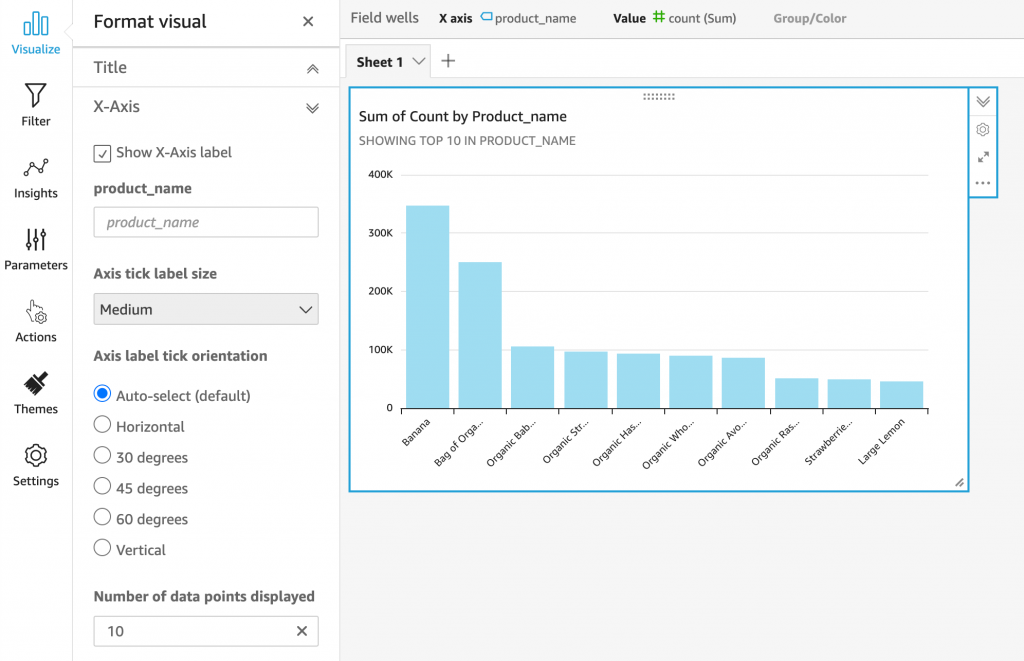
接下来介绍 QuickSight 的 Filter,我们沿用上面做的图表
- 点选左边的 Filter,新增一个 Filter
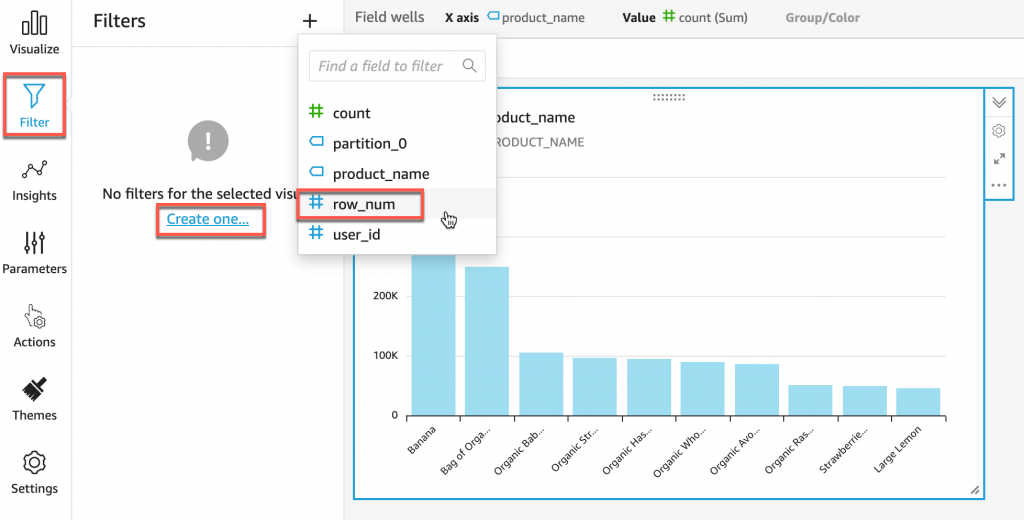
- 将 row_num 的直限制在 1,这样就可以只显示每个 User 购买最多的商品加总数量
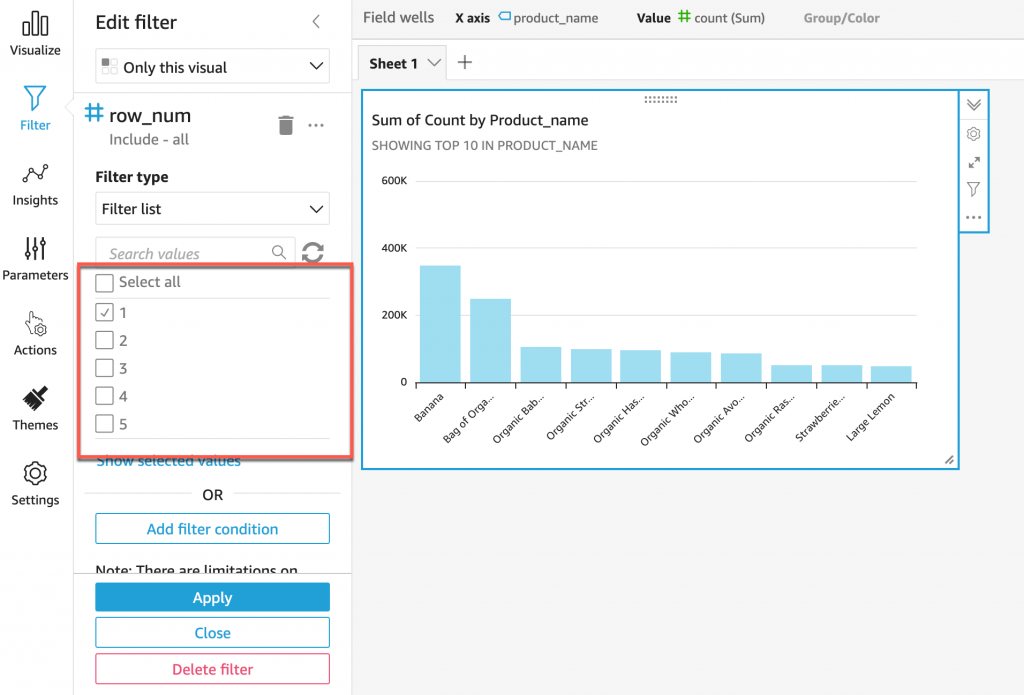
再来介绍 QuickSight 的自建栏位,这个功能可以自订自己的运算式
- 点选左上角的 Add 并选择 Add calculated field
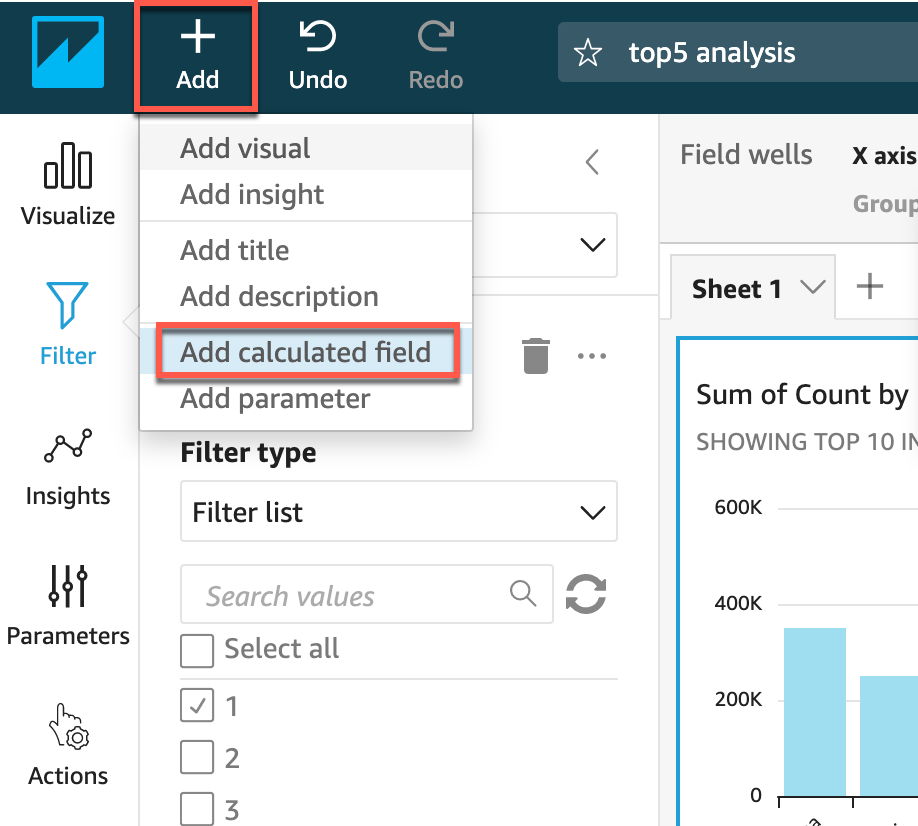
- 在这里可以攥写自己的运算式,例如 总购买量 / user 数
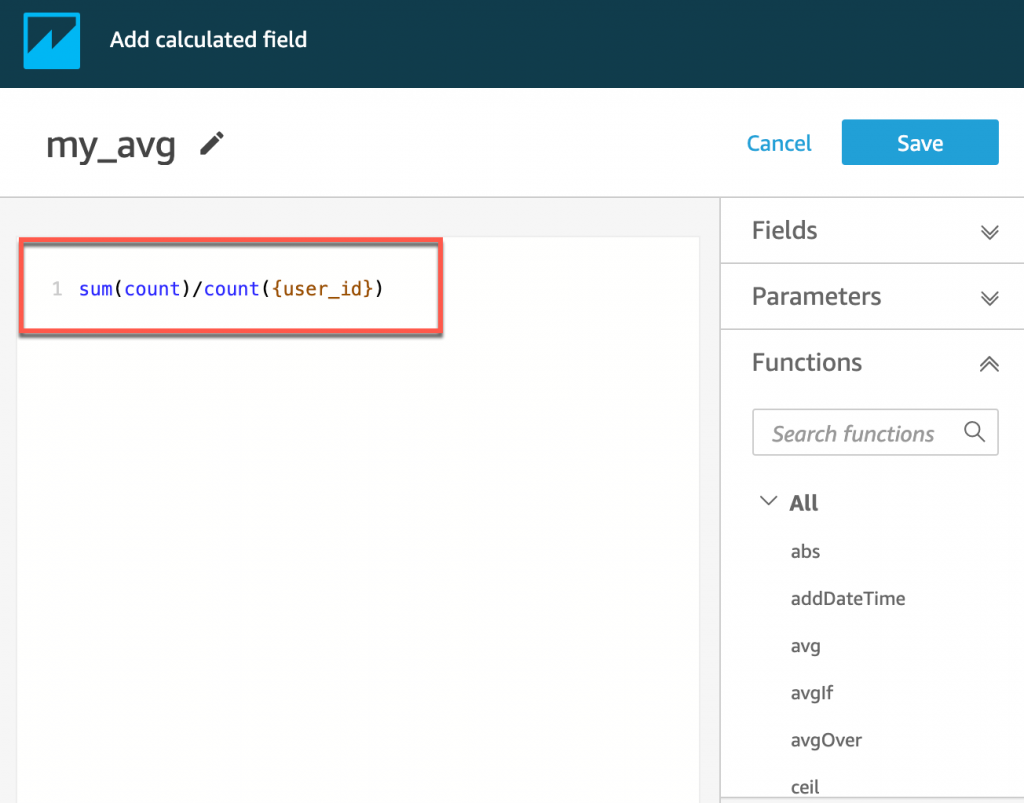
- 储存後就可以使用刚刚所创建的值绘制图表
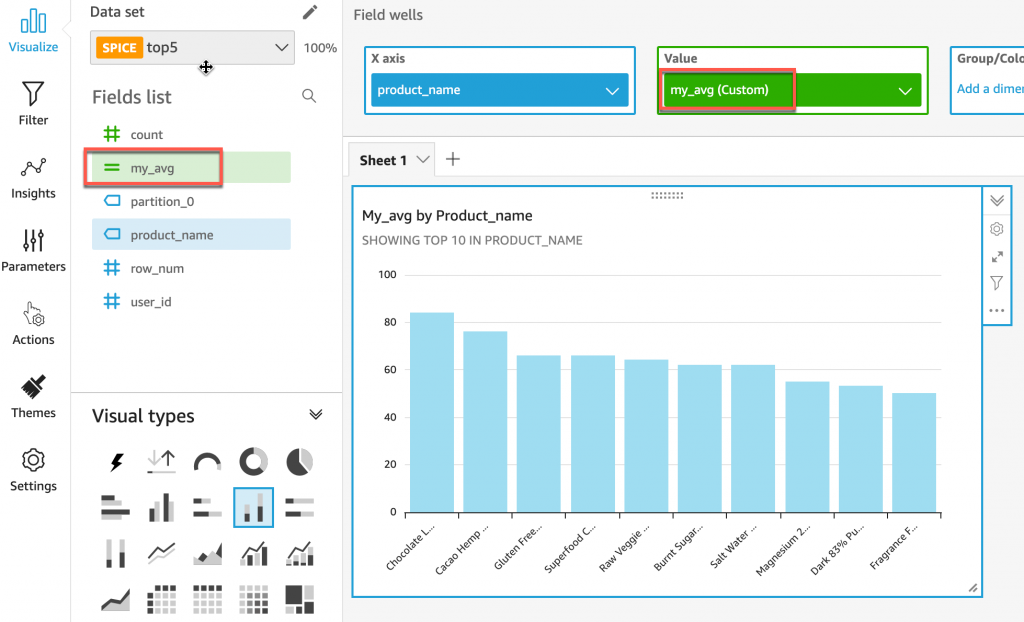
[DAY 21] 真实分数模型
还记得以前在大学修教程时有一门课 叫做「教育测验与评量」(简称「教测评」) 一直觉得那是一门很有趣也...
Day17-Redux 篇-用 Redux Toolkit 实作范例
在第 15 天的文章中我们做了一个范例,现在我们要用 Redux Toolkit 去改写它。 第一步...
Day 21 : 模型优化 - 剪枝 Pruning
如果说可以让模型缩小10倍,精度还维持水准,这是什麽巫术? 延续 Day 20 的模型优化作法,本...
21.MYSQL BETWEEN AND指令
MYSQL中除了上面提到的指令外,还有一些更好用的指令,这些指令不用上面那些这麽复杂,但是依旧可以达...
Day11 天气API小实作1
因为这次我接的API是openweather,所以我们开始前要先到他们的官网去申请帐号哦! 注册完後...